RV34xシリーズルータでのIPソースガードの設定
目的
ルータが物理的に保護されていない場合、ネットワークは脆弱な状態のままになります。ネットワークデバイスからイーサネットケーブルを抜き取って接続し直すことで、ネットワークへの不正アクセスを防止するには、許可されたホストのリストを登録し、それぞれのIPアドレスとMACアドレスをルータに直接接続することが重要です。
IPソースガードを使用すると、管理者はIPアドレスとMACアドレスをバインドして、ポートを物理的に保護できます。
この記事の目的は、RV34xシリーズルータでIPソースガードを設定する方法を示すことです。
該当するデバイス
- RV34xシリーズ
[Software Version]
- 1.0.00.33
IPソースガードの設定
ステップ1:Webベースのユーティリティにログインし、[Security] > [IP Source Guard]を選択します。
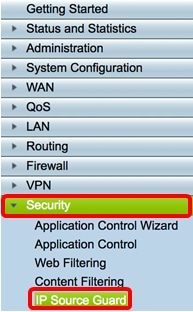
ステップ2:[EnableIP Source Guard]チェックボックスをオンにして、機能を有効にします。この機能はデフォルトで無効になっています。
注:IP Source Guardエリアのパネルに赤いテキストが表示され、IP Source GuardとBlock Unknown MAC Addressを有効にすると、バインディングテーブルに追加されているLANホスト以外のすべてのホストがブロックされることを通知します。
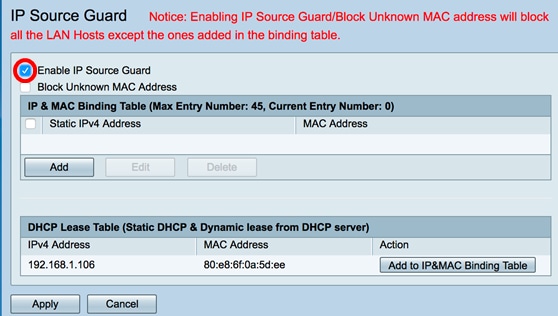
ステップ3:(オプション)[Block Unknown MAC Address]チェックボックスをオンにして、ポート経由でネットワークに接続しようとするホストをブロックします。この機能はデフォルトで無効になっています。
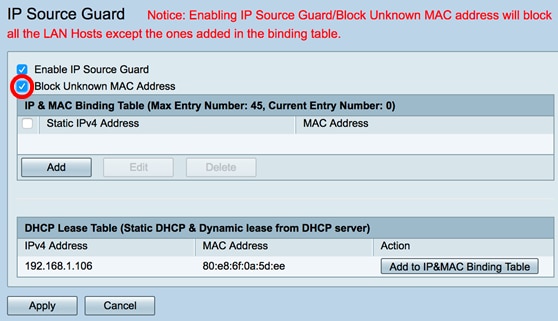
ステップ4:[Apply]をクリックします。

ステップ5:IPとMACのバインディングテーブルで、[Add]をクリックして、スタティックに割り当てられたIPアドレスとMACアドレスをバインドするエントリを作成します。
注:最大45個のエントリを作成できます。
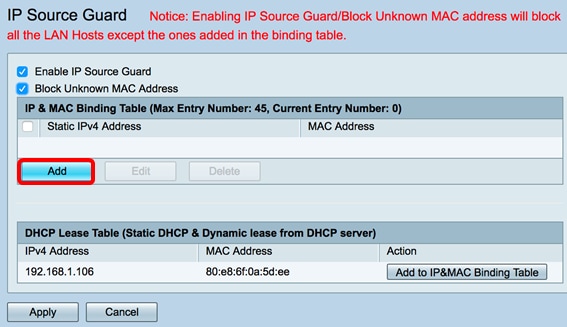
ステップ6:[Static IPv4 Address]フィールドに、ルータに登録するホストの静的に割り当てられたIPアドレスを入力します。
注:この例では、192.168.1.122が使用されています。
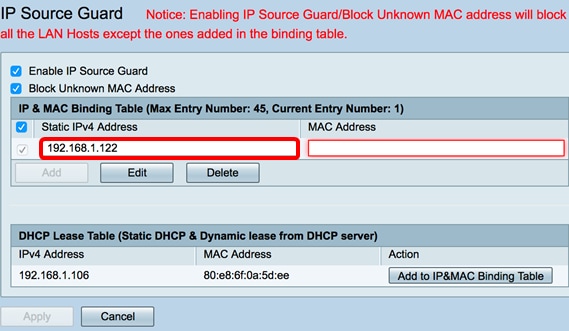
ステップ7:[MAC Address]フィールドに、バインドする静的に割り当てられたホストのMACアドレスを入力します。
注:この例では、80:e8:6f:0a:d5:aaが使用されます。
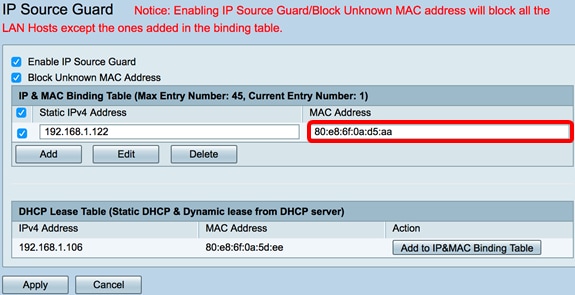
ステップ8:[Apply]をクリックします。

ステップ9. (オプション)動的に割り当てられたIPアドレスを持つホストをそれぞれのMACアドレスにバインドするには、DHCPリーステーブルのAdd to IP&MAC Binding Tableボタンをクリックします(DHCPサーバからの静的動的リース)。
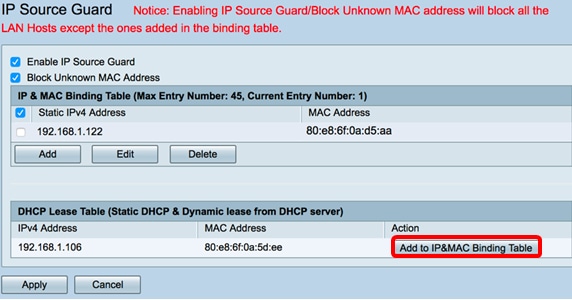
注:この例では、使用されるダイナミックホストのIPアドレスは192.168.1.106で、MACアドレスは80:e8:6f:0a:5d:eeです。IPとMACのバインディングテーブルに表示されます。
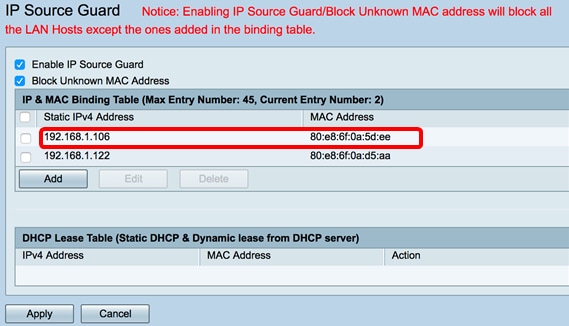
ステップ10:[Apply]をクリックします。
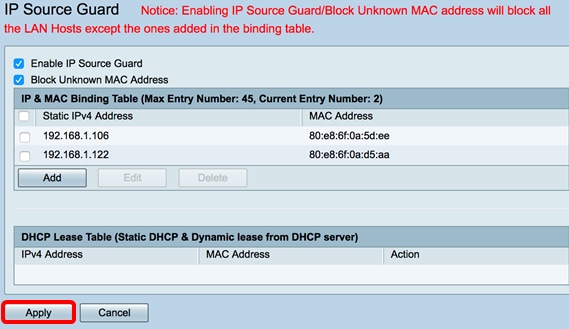
ステップ11:(オプション)構成を永続的に保存するには、[構成のコピー/保存(Copy/Save Configuration)]ページに移動するか、ページの上部にあるアイコンをクリックします。 
これで、RV34xシリーズルータのIPソースガードが正常に設定されました。
 フィードバック
フィードバック